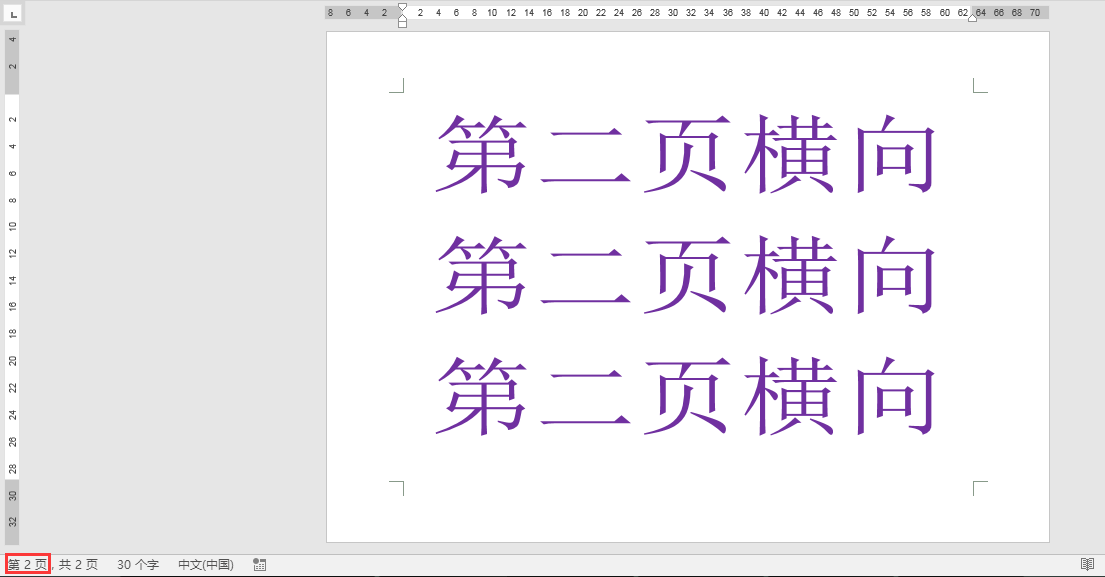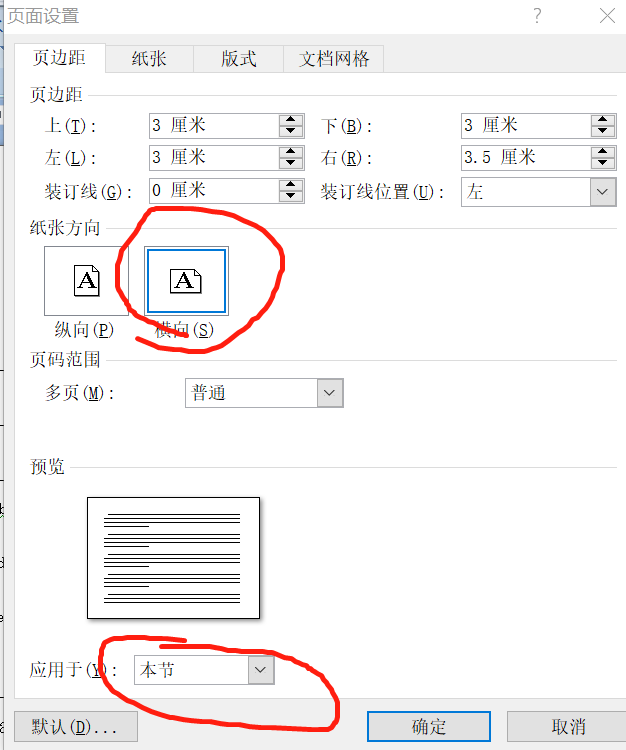编辑Word文档的时候,Word文档中的页面方向默认是纵向的,但是为了满足复杂的文档要求,我们经常需要设置不同的纸张方向。那么,面对这样的问题我们该怎么解决呢?别担心,下面的方法亲测有效。
操作步骤
1、打开需要操作的Word文档,小编这个文档是3页,其中第2页表格需要改为横向。
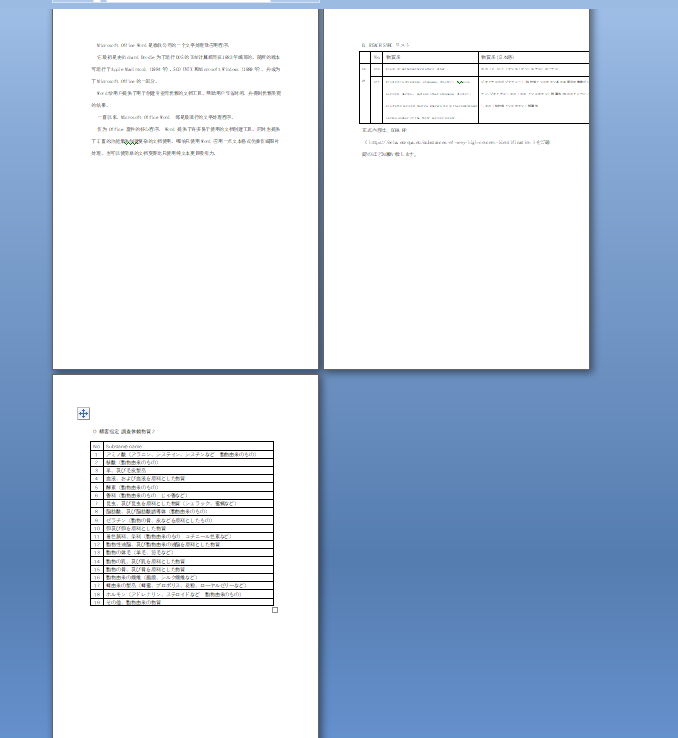
2、拉动滚动条到第二页中,将光标定位在第二页的第一个字符前面,若是第二页开始的时候是空格或者空行,最好先删除,不然设置可能会出现问题。
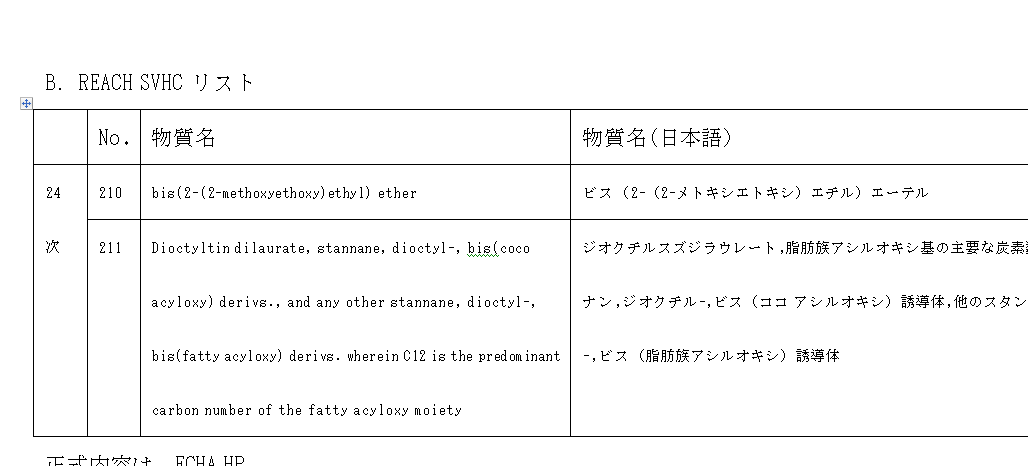
3、选择“页面设置”,点击断字右下角的箭头按钮,如截图所示。点击后会出现一个对话框。

4、最关键的一步来了,纸张方向处改为“横向”,应用于选择为“本节”,然后确定就可以了。如果需要从第二页开始都改为横向,那就选择“插入点之后”,要看实际情况进行选择。
5、预览效果,大家看是不是达到理想效果了。

小贴士
好了,今天的小技巧就分享到这里了,希望能够帮到大家。
本站部分文章来源或改编自互联网及其他公众平台,主要目的在于分享信息,版权归原作者所有,内容仅供读者参考。本站仅提供信息存储空间服务,如有侵权请联系我们删除。如若转载,请注明出处:https://sndnote.com/tougao/3484.html